カテゴリは、同じ属性値を持つ一連のフィーチャを説明するものです。たとえば、土地区画は住宅地、商業地、工場地帯などの土地利用値によって分類されます。カテゴリを使用すると、個別の属性値によって定義された各カテゴリを表すように異なるシンボルを割り当てることができます。このトピックでは、操作方法について説明します。
一般には、次のような属性を使用して、カテゴリ内のフィーチャを表示します。
- フィーチャのクラス、タイプ、条件、またはステータスを記述する属性
- フィーチャを一意に識別する属性 (名前など)
ArcMap には、カテゴリを使用してレイヤーを表示するための多数のオプションが含まれています。
個別値を使用したカテゴリの表示
ArcMap を使用して、指定したフィールドの各個別値にシンボルを割り当てます。
個別値レイヤーでは、カテゴリを識別する属性値または特性に基づいて、フィーチャを描画します。たとえば、土地利用マップでは、土地利用の各タイプが特定の色で表示されます。
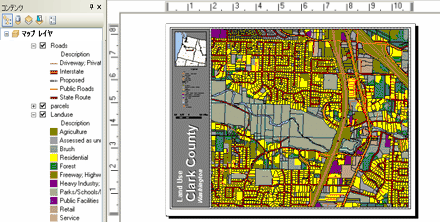
手順
- レイヤーを右クリックし、[プロパティ] をクリックします。[レイヤー プロパティ] ダイアログ ボックスの [シンボル] タブをクリックします。
- 左側のレンダリング リストで [カテゴリ] の下の [個別値] オプションを選択します。

- カテゴリが格納されているフィールドを選択します。
- [すべての値の追加] または [値の追加] をクリックして、表示するカテゴリを特定します。[値の追加] では、フィールド値のサブセットを選択して、カテゴリとしてレイヤー表示に含めることができます。
- カテゴリの表示に使用するシンボルを特定します。このためには、各カテゴリのシンボルを右クリックして、シンボル プロパティを変更するか、別のシンボルを選択します。
複数フィールドによる個別値を使用したカテゴリの表示
[カテゴリ] では、レイヤー表示のための [複数フィールドによる個別値] を選択できます。これにより、複数フィールドを使用してレイヤー カテゴリを設定できます。たとえば、道路クラスと速度制限を使用してレイヤー カテゴリを指定し、この 2 つのフィールドに基づいてシンボルを割り当てます。
手順
- レイヤーを右クリックし、[プロパティ] をクリックします。[レイヤー プロパティ] ダイアログ ボックスの [シンボル] タブをクリックします。
- 左側のレンダリング リストで [カテゴリ] の下の [複数フィールドによる個別値] オプションを選択します。
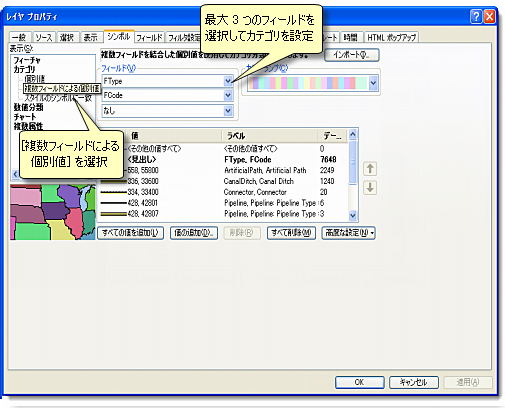
- カテゴリを定義するために、最大 3 つのフィールドを選択します。
- [すべての値の追加] または [値の追加] をクリックして、表示するカテゴリを特定します。これらのフィールドは、レイヤー カテゴリを定義する一連の個別フィールド値の組み合わせを指定するものです。[値の追加] では、フィールド値の組み合わせのサブセットを選択して、カテゴリとしてレイヤー表示に含めることができます。
- カテゴリの表示に使用するシンボルを特定します。各カテゴリのシンボルを右クリックして、シンボル プロパティを変更するか、別のシンボルを選択します。
スタイルのシンボルに一致を使用したカテゴリの表示
[カテゴリ] で、レイヤー表示に対して [スタイルのシンボルに一致] を選択できます。これにより、既存のスタイルとそのシンボル名をフィールド値として使用して、表示のためのレイヤー カテゴリを設定できます。たとえば、多くの組織によって共有されている標準の道路クラス スタイルを使用して、自分のフィーチャクラス内に配置する道路クラス値を設定できます。共有のスタイル ファイルということは、各ユーザーが、このレイヤーに対して共通のシンボルを使用する道路クラス レイヤーを作成するということです。
手順
- レイヤーを右クリックし、[プロパティ] をクリックします。[レイヤー プロパティ] ダイアログ ボックスの [シンボル] タブをクリックします。
- 左側のレンダリング リストで [カテゴリ] の下の [スタイルのシンボルに一致] オプションを選択します。
![[スタイルのシンボルに一致] を使用 [スタイルのシンボルに一致] を使用](GUID-9400652B-BB2D-483F-B807-66F2248EA3B8-web.png)
- スタイル内のシンボル名と同じカテゴリ値を各フィーチャに割り当てるフィールドを選択します。
- カテゴリ名をシンボル名として格納するスタイルを設定します。このスタイル内の一致するシンボルを使用して、レイヤー内のフィーチャを表現します。
- [シンボルに一致] または [値の追加] をクリックして、表示するカテゴリを特定します。[値の追加] では、フィールド値のサブセットを選択して、カテゴリとしてレイヤー表示に含めることができます。
カテゴリの結合
人が判別できるカテゴリは、1 つのレイヤーにつき 5 つから 7 つです。もっと少ない数のカテゴリを表示する場合は、類似したカテゴリを 1 つに結合してパターンをもっと明瞭にします。次の手順を実行します。
- Ctrl キーを押しながら複数のカテゴリ (行) を選択することで、シンボル表示で結合させるシンボル カテゴリを選択します。
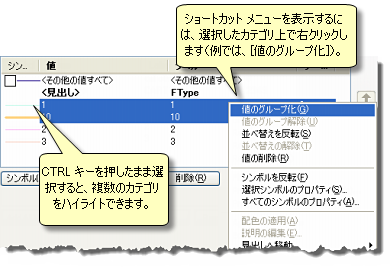
- ハイライト表示されたカテゴリを右クリックして、ショートカット メニューを開きます。
- [値のグループ化] をクリックして、選択した値を 1 つのカテゴリに結合します。
カテゴリのグループ解除
カテゴリをグループ解除するには、カテゴリを右クリックして、[値のグループ解除] をクリックします。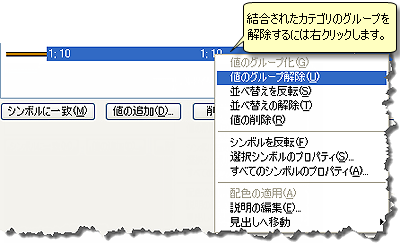
各フィールド値に対して新しいカテゴリが作成されます。グループ解除したら、新しいカテゴリは以前割り当てられていたシンボルを共有します。これは必要に応じて変更できます。
カテゴリのグループ化
見出しを追加することで、個別値のカテゴリを整理することができます。たとえば、土地利用データセットを操作している場合は、さまざまな土地利用カテゴリの見出しを作成し (住宅地、商業地、工場地帯など)、詳細なサブカテゴリの値をそれらの見出しでまとめることができます。これらの見出しとサブカテゴリは、凡例と [コンテンツ] ウィンドウに表示されます。
グループを設定して整理するための手順は次のとおりです。
- カテゴリ値を右クリックして、ショートカット メニューを開きます。
- [見出しへ移動] > [新規見出し] の順にクリックします。
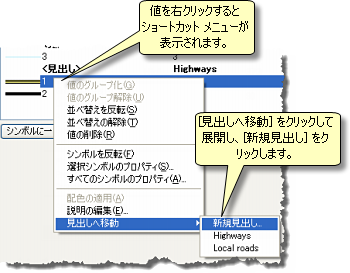
- 新しい見出しの [ラベル] フィールドをクリックして、名前を入力します。
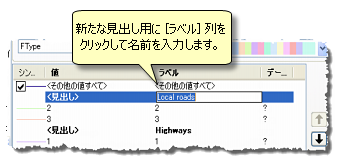
- 新しい見出しに移動するカテゴリ値を特定します。これらを右クリックして、[見出しへ移動] をクリックし、目的の見出しを選択します。

レイヤーのシンボル表示の管理
[シンボル] タブには、ラベル シンボルを改善して調整するための高度な機能が数多く含まれています。詳細については、以下のトピックをご参照ください。